Siempre es una buena idea ejecutar tareas de mantenimiento regulares como el Liberador de espacio en disco en su máquina con Windows para ayudar a que funcione sin problemas. Hoy echamos un vistazo a cómo programar una tarea básica de limpieza del disco y cómo usar los interruptores de línea de comandos para una configuración más avanzada.
Programar limpieza de disco básica
Windows incluye algunas herramientas útiles para ayudar a que su máquina funcione sin problemas. Una de esas herramientas es el Liberador de espacio en disco que puede eliminar archivos temporales y antiguos para ayudarlo a recuperar algo de espacio en el disco duro. Es posible que desee configurarlo para que se ejecute semanalmente o mensualmente, según lo que funcione mejor para usted. Para programar el Liberador de espacio en disco para que se ejecute de forma regular, necesitamos programar una tarea. Para este ejemplo, estamos usando Windows 7, pero los pasos son esencialmente los mismos en Vista también.
Haga clic en el menú Inicio e ingrese programador de tareas en el cuadro de búsqueda y presione Enter.
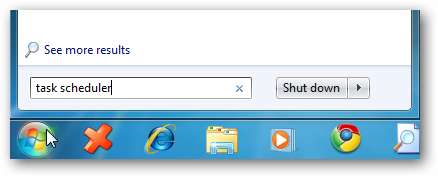
Se abre el Programador de tareas y querrá hacer clic en Acción y luego seleccionar Crear tarea básica .
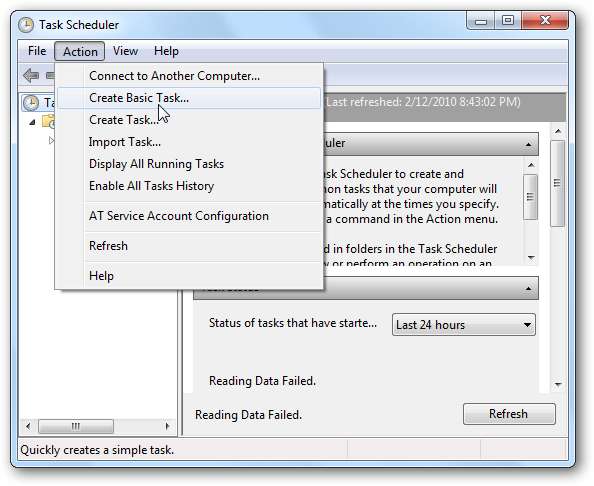
Aparecerá el Asistente para la creación de tareas básicas y desde aquí escriba un nombre para la tarea y una descripción, luego haga clic en Siguiente.
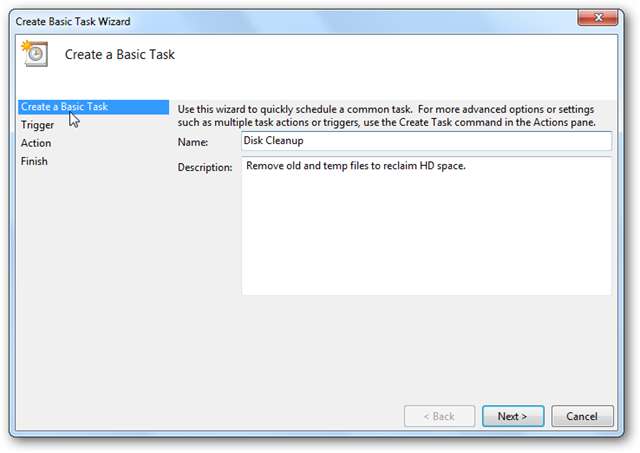
Ahora seleccione la frecuencia con la que desea que se ejecute el Liberador de espacio en disco… Semanalmente, Diariamente, Mensualmente, Una vez… etc. No hay una respuesta correcta o incorrecta a la frecuencia con la que lo ejecuta. Depende completamente de usted y es posible que desee probar algunos horarios diferentes. En este ejemplo, seleccionaremos semanalmente.
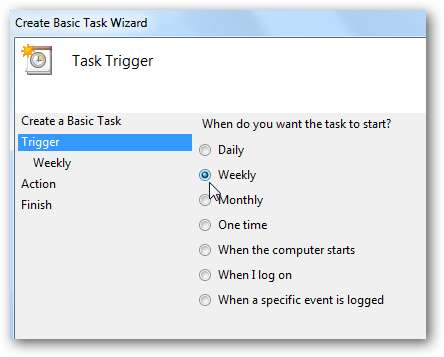
Dado que lo configuramos para que se ejecute semanalmente, debemos programarlo cuándo comenzar, con qué frecuencia se repite y en qué día de la semana ejecutarlo.
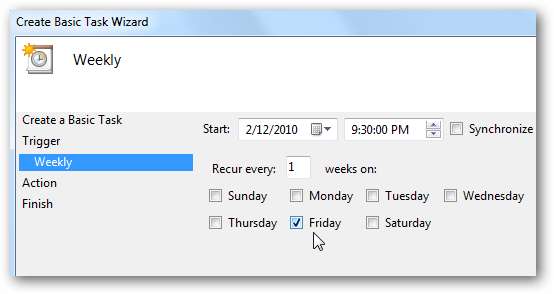
Siguiente en Acción seleccione Iniciar un programa …
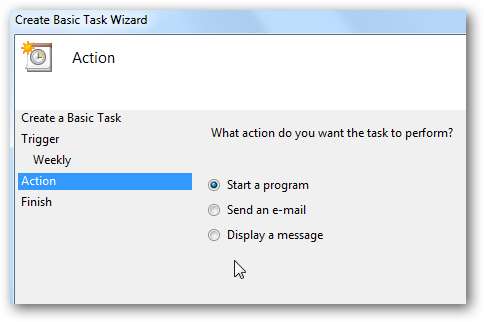
En el campo Programa / secuencia de comandos, escriba cleanmgr.exe
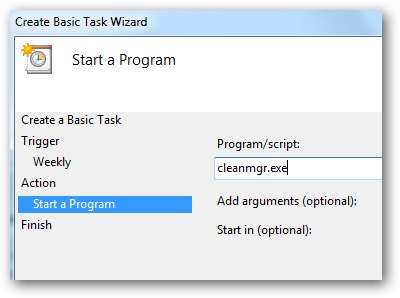
O puede presionar buscar y seleccionar Liberador de espacio en disco que está en C: \ Windows | system32 \ cleanmgr.exe
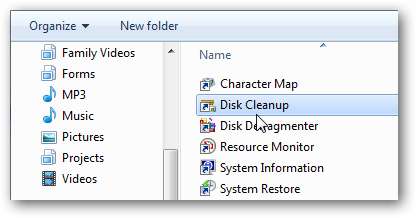
En Programa / script, verá la ruta al Liberador de espacio en disco como C: \ Windows \ system32 \ cleanmgr.exe
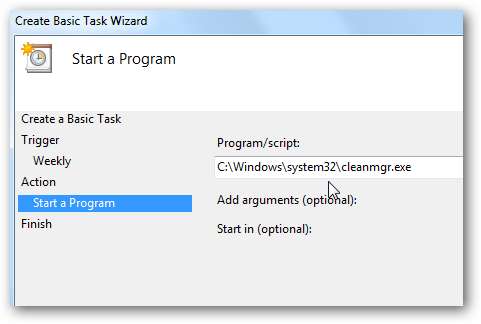
Luego, se le muestra un resumen de la tarea programada y, si todo parece correcto, haga clic en Finalizar.
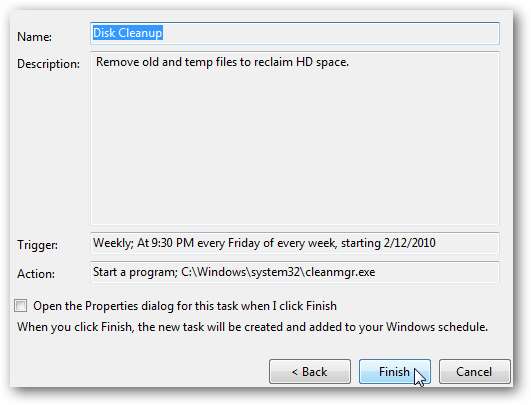
Para esta configuración básica, la programamos para un momento en el que sabemos que la computadora estará en uso. Cuando sea el momento de que se produzca la tarea programada, aparecerá una ventana emergente y podrá ejecutarla seleccionando la unidad que desee limpiar.
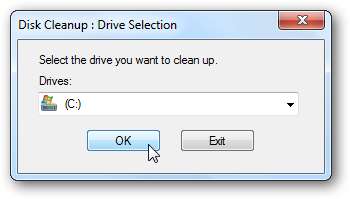
Disk Cleanup comienza sus cálculos ...
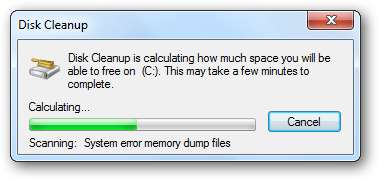
Ahora los resultados y puedes elegir los archivos a borrar.
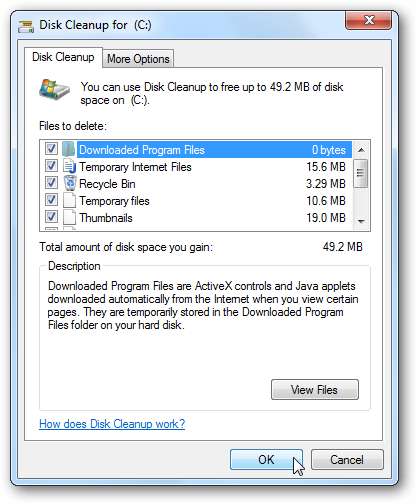
Interruptores de línea de comando avanzados
Si bien el método anterior es efectivo, es posible que no desee interactuar con la utilidad Liberador de espacio en disco. Ejecutar un par de interruptores de línea de comando le permitirá seleccionar qué limpiar y ejecutar todo automáticamente. Para abrir el tipo de símbolo del sistema cmd en el cuadro de búsqueda en el menú Inicio y presione Enter.
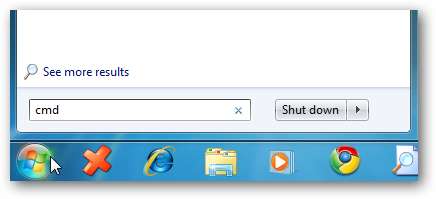
Con el símbolo del sistema abierto, escriba lo siguiente:
cleanmgr.exe / sageset: 1
Eso abrirá el cuadro de diálogo Configuración de Liberador de espacio en disco donde puede seleccionar los elementos que desea que elimine el Liberador de espacio en disco. Notará que hay muchas más opciones aquí que cuando pasa por la GUI para limpiar archivos.
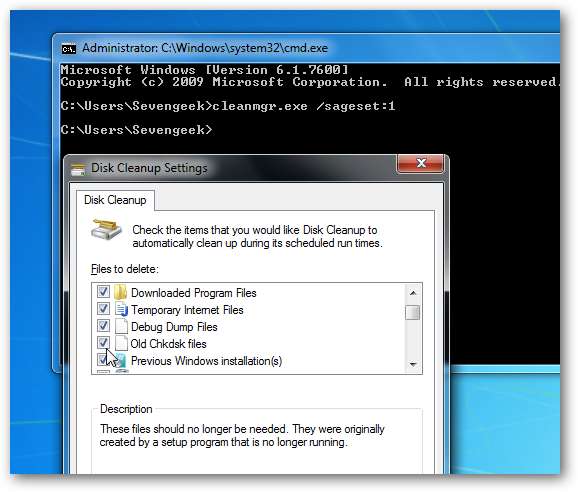
Después de seleccionar los archivos que desea eliminar en la configuración del Liberador de espacio en disco, haga clic en Aceptar para cerrar la pantalla. los / conjunto de frases: 1 El comando crea una clave de registro que guarda la configuración que ingresó.
Ahora ingrese y cree su tarea programada como mostramos anteriormente, pero esta vez querrá agregar / Sagerun: 1 en el Agregar argumento campo.
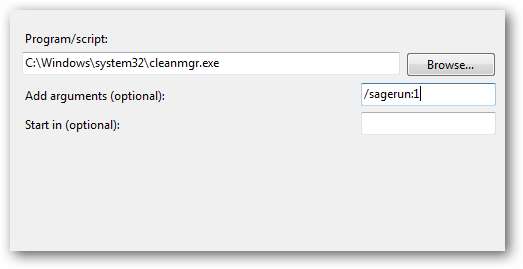
Ahora, cuando se ejecute el Liberador de espacio en disco, recuperará la configuración guardada que creó con / conjunto de frases: 1 y no necesitará interactuar con el Liberador de espacio en disco en absoluto. Se ejecutará automáticamente y limpiará los archivos que seleccionó en Configuración de limpieza de disco.
Error del programador de tareas
Cuando inicie el Administrador de tareas en Windows 7, es posible que reciba el siguiente mensaje de error. Le dice que presione actualizar pero el error sigue apareciendo. No parece afectar negativamente nada de lo que programes, pero es bastante molesto.
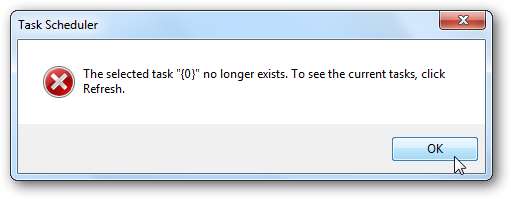
De la investigación que he hecho sobre este error, hay un puñado de soluciones diferentes que han funcionado para diferentes personas. En nuestro sistema, el programa de desfragmentación del disco se desactivó, por lo que lo volvimos a activar y resolvimos el problema. En un sistema separado de Windows 7, el programa de desfragmentación del disco ya estaba activado (que es de forma predeterminada) y apagarlo solucionó el error. En otra máquina tuve que apagarlo y luego volver a encenderlo para corregir el mensaje de error.
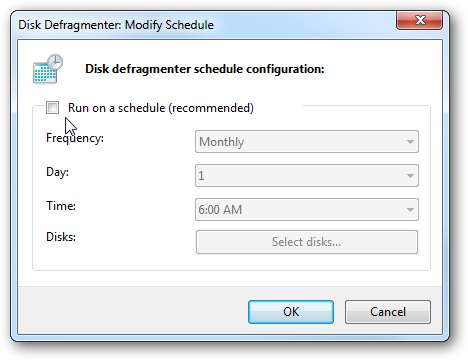
Desde esto "Frota tu cabeza y acaricia tu vientre" El enfoque funcionó, no probamos ninguna otra solución posible. Si encuentra que no funciona o ha encontrado otra solución, háganoslo saber en los comentarios.
Conclusión
Si usa los conmutadores avanzados para ejecutar el Liberador de espacio en disco, en realidad ofrece muchas más opciones. En el modificador / sageset: 1, "1" es simplemente un número arbitrario. Puede ingresar cualquier número que desee, pero asegúrese de que / sagerun: ”x” corresponda al número que utilizó en / sageset: ”x”. Por lo tanto, puede personalizar los interruptores para diferentes tipos de archivos que desea limpiar en Configuración de limpieza de disco.
Por ejemplo, tal vez solo desee limpiar los archivos temporales de Internet durante una sesión de limpieza, entonces podría hacer / sageset: 1 y / sagerun: 1 para eso. Entonces, si desea limpiar todos los archivos, puede usar / sageset: 10 y / sagerun: 10 para eso. Los interruptores le brindan más flexibilidad en los tipos de archivos que se eliminan durante la sesión de limpieza del disco. Independientemente del método que utilice, o si solo desea ejecutarlo manualmente, ejecutar Liberador de espacio en disco mantendrá su unidad libre de archivos no deseados.







